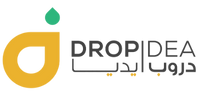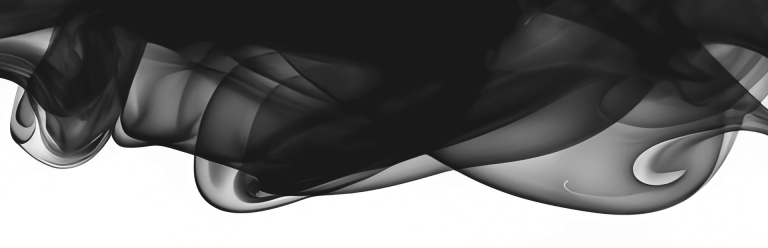دليل شامل لحل مشكلة الايفون معلق على شعار ابل (التفاحة)
هل سبق لك أن واجهت تلك اللحظة المرعبة عندما يكون الايفون معلق على شعار ابل رافضًا الاستجابة لأي أمر؟ إنها تجربة مقلقة بلا شك، خاصة عندما تفكر في كل الصور والبيانات المهمة المخزنة على جهازك. ولكن لحسن الحظ، بفضل بعض المعلومات والتجارب السابقة، تمكنت من مساعدة صديقي على حل المشكلة واستعادة هاتفه ايفون 13 إلى حالته الطبيعية وتجاوز مشكلة الايفون معلق على شعار أبل! هذه المشكلة، التي يعلق فيها الآيفون على شعار أبل، شائعة بشكل مفاجئ. قد تحدث لأسباب مختلفة، مثل تحديث نظام التشغيل أو مشاكل في التطبيقات أو حتى تلف في الأجهزة. لحسن الحظ، هناك عدة طرق لحل هذه المشكلة، وسأشارككم في هذا المقال الحلول التي استخدمتها لمساعدة صديقي، بالإضافة إلى بعض النصائح الأخرى التي قد تكون مفيدة. سنتناول في هذا الدليل الشامل الأسباب المحتملة وراء هذه المشكلة، وكيفية تشخيصها، والأهم من ذلك، الحلول العملية والآمنة التي يمكنك تطبيقها بنفسك . هدفنا هو مساعدتك على استعادة هاتفك الثمين والوصول إلى بياناتك المهمة بأسرع وقت ممكن. فلا داعي للقلق، فمع القليل من المعرفة والصبر، يمكنك التغلب على هذه المشكلة بسهولة. تم تحديث هذا الدليل في 12 أغسطس 2024. لقد قمنا بإضافة خطوات تفصيلية وصور توضيحية جديدة، بناءً على تجارب عملية وأبحاث متعمقة. الآن، يمكنك حل مشكلة تعليق الايفون على شعار أبل بثقة وسهولة! ما هي أسباب المشكلة؟ مشاكل في تحديث نظام التشغيل: مشاكل في التطبيقات: مشاكل في الأجهزة: عملية جيلبريك (Jailbreak): استعادة من نسخة احتياطية تالفة: انخفاض مستوى شحن البطارية: كيفية فحص ايفون عالق على الشعار؟ التحقق من مستوى البطارية: التحقق من كيبل و منفذ الشحن التحقق من وجود تحديثات: نصائح إضافية من تجارب المستخدمين ودعم أبل: التأكد من سلامة كابل الشحن: تجربة منفذ USB مختلف أو كمبيوتر آخر: فصل جميع الملحقات: حلول مشكلة الايفون معلق على شعار ابل لأجهزة iPhone 8 والإصدارات الأحدث: لأجهزة iPhone 7 وiPhone 7 Plus: لأجهزة iPhone 6s والإصدارات الأقدم، وiPad، وiPod touch: مراقبة الجهاز بعد إعادة التشغيل: اطلع على مقالنا المخصص : شرح النسخ الاحتياطي للايفون بأكثر من طريقة لأجهزة iPhone 8 والإصدارات الأحدث: لأجهزة iPhone 7 وiPhone 7 Plus: لأجهزة iPhone 6s والإصدارات الأقدم، وiPad، وiPod touch: اختر استعادة “Restore” لعمل ضبط مصنع للايفون ( ستقوم هذه الخطوة بحذف كافة البيانات, لذا, تأكد من تواجد نسخة احتياطية من البيانات مسبقاً على حاسوبك عبر آيتونز. في حالة فشل وضع الاسترداد في حل المشكلة، قد تحتاج إلى اللجوء إلى وضع DFU، وهو وضع أكثر تقدمًا يسمح بإعادة تثبيت نظام التشغيل بالكامل. ومع ذلك، يجب التعامل مع هذا الوضع بحذر شديد، حيث قد يؤدي إلى فقدان البيانات أو تلف الجهاز إذا لم يتم تنفيذه بشكل صحيح. تحذير: أبل لا تقدم تعليمات رسمية حول وضع DFU، وننصحك بشدة بالاتصال بدعم أبل أو زيارة مركز صيانة معتمد قبل محاولة استخدامه. إذا كنت ترغب في تجربة وضع DFU على مسؤوليتك الخاصة، فتأكد من وجود نسخة احتياطية حديثة لجميع بياناتك واتبع الخطوات التالية بدقة: بالنسبة إلى iPhone 8 و iPhone SE (الجيل الثاني) والإصدارات الأحدث: قم بتوصيل جهاز iPhone بجهاز الكمبيوتر الخاص بك باستخدام كابل USB معتمد من MFi. اضغط على زر رفع مستوى الصوت ثم حرره بسرعة، ثم افعل الشيء نفسه مع زر خفض مستوى الصوت. اضغط مع الاستمرار على الزر الجانبي. ثم، عندما تحصل على شاشة سوداء، اضغط مع الاستمرار على زر خفض مستوى الصوت. استمر في الضغط على هذه الأزرار لمدة خمس ثوانٍ تقريبًا. ثم، حرر الزر الجانبي مع الاستمرار في الضغط على زر خفض مستوى الصوت. اتبع التعليمات التي تظهر على جهاز الكمبيوتر الخاص بك. بالنسبة إلى iPhone 7 أو iPhone 7 Plus: قم بتوصيل جهاز iPhone بجهاز الكمبيوتر الخاص بك باستخدام كابل USB معتمد من MFi. اضغط مع الاستمرار على الزر الجانبي مع زر خفض مستوى الصوت في نفس الوقت. استمر في الضغط على كلا الزرين لمدة ثماني ثوانٍ قبل تحرير الزر الجانبي. استمر في الضغط على زر خفض مستوى الصوت حتى يتعرف الكمبيوتر على هاتفك الذكي. بالنسبة إلى iPhone 6S أو iPhone SE (الجيل الأول) أو الأقدم: قم بتوصيل جهاز iPhone بجهاز الكمبيوتر الخاص بك باستخدام كابل USB معتمد من MFi. اضغط مع الاستمرار على زر Sleep/Wake مع زر Home في نفس الوقت. استمر في الضغط على هذه الأزرار لمدة ثماني ثوانٍ تقريبًا، ثم حرر زر Sleep/Wake ولكن استمر في الضغط على زر Home. استمر في الضغط على زر Home حتى يتعرف الكمبيوتر على جهاز iPhone الخاص بك. أخيرًا، تأكد من أن الشاشة تظل سوداء بعد الوصول إلى الخطوة الأخيرة لكل طراز iPhone. إذا كان الأمر كذلك، فهو الآن في وضع DFU، وتحتاج إلى اتباع التعليمات التي تظهر على جهاز الكمبيوتر الخاص بك. ومع ذلك، إذا رأيت شاشة iPhone أو أيقونة iTunes، فهذا يعني أنه في وضع الاسترداد بدلاً من ذلك. أعد توصيل جهاز iPhone بالكمبيوتر وكرر الإرشادات أعلاه. هذه المرة تأكد من ضبط التوقيت بشكل صحيح. تذكر: استخدام وضع DFU قد يكون محفوفًا بالمخاطر، لذا اتبع التعليمات بدقة وحذر. إذا كنت غير متأكد من أي خطوة، فلا تتردد في طلب المساعدة من فني متخصص أو الاتصال بدعم أبل. تذكر: لا تدخل رمز المرور: لا تدخل رمز المرور اتصل بهاتفك: أضف شخصًا إلى المكالمة: الوصول إلى الإعدادات: تحرير مساحة التخزين: إعادة التشغيل الإجباري: مشكلة في تحديث نظام التشغيل: تطبيق متعارض: مشكلة في الأجهزة: تذكير هام: الخاتمة, نصائح هامة: النسخ الاحتياطي هو حزام الأمان لبياناتك: ابتعد عن البرامج المشبوهة: الصبر مفتاح الفرج: أسئلة شائعة حول مشكلة تعليق الايفون على شعار التفاحة: هل سأفقد بياناتي إذا علِق الآيفون على شعار أبل؟ لماذا يعلق الايفون على شعار أبل بعد التحديث؟ هل يمكنني حل المشكلة بدون كمبيوتر؟ كم من الوقت يستغرق حل المشكلة؟ ما الفرق بين وضع الاسترداد ووضع DFU؟ وضع الاسترداد: يستخدم لإعادة تثبيت نظام التشغيل iOS على جهازك عندما يواجه مشاكل في البرمجيات. يؤدي إلى مسح جميع البيانات على الجهاز. وضع DFU: يستخدم لإعادة تثبيت نظام التشغيل أو تحديثه أو حتى الرجوع إلى إصدار أقدم. قد يؤدي أيضًا إلى مسح البيانات، لكن في بعض الحالات، قد يكون من الممكن إعادة تثبيت نظام التشغيل دون فقدان البيانات. يعتبر وضع DFU أكثر تعقيدًا ويتطلب دقة في تنفيذ الخطوات. هل يمكنني منع حدوث هذه المشكلة في المستقبل؟ إنشاء نسخ احتياطية دورية لبياناتك. تحديث جهازك بأحدث إصدار من نظام التشغيل iOS. تجنب تثبيت تطبيقات من مصادر غير موثوقة. الحفاظ على مساحة تخزين كافية على جهازك. تجنب إجراء عمليات جيلبريك على جهازك.